Робота з маркетплейсом Prom.ua
Робота з Prom.ua цілком підтримується у хмарному сервісі для торгівлі ERP FOSS. Для інтеграції з маркет-плейсом Пром-уа вам знадобиться встановити окремий додаток у нашій програмі та виконати деякі налаштування. Для встановлення додатку Prom зверніться до нашою служби технічної підтримки.
Додаток інтеграції з Пром дозволяє:
- Налаштувати доступ до кабінету Prom.
- Завантажити товари з Prom до ERP FOSS.
- Отримувати замовлення з Prom до ERP FOSS та обробляти їх.
- Експортувати товари з ERP FOSS до Prom.
- Синхронізувати залишки та ціни товарів з ERP FOSS до Prom.
- Завантажувати оптові ціни з Prom до прайсу ERP FOSS.
Розглянемо вищезгадані можливості докладніше.
Налаштування доступу до Prom
Для того щоб виконувалась синхронізація товарів, цін та замовлень між Prom.ua та ERP FOSS, потрібно налаштувати взаємний доступ між цими двома сервісами.
Налаштування в кабінеті Prom
В кабінеті продавця на Prom.ua перейдіть до Налаштування -> Управління API-токенами і створіть токен доступу:
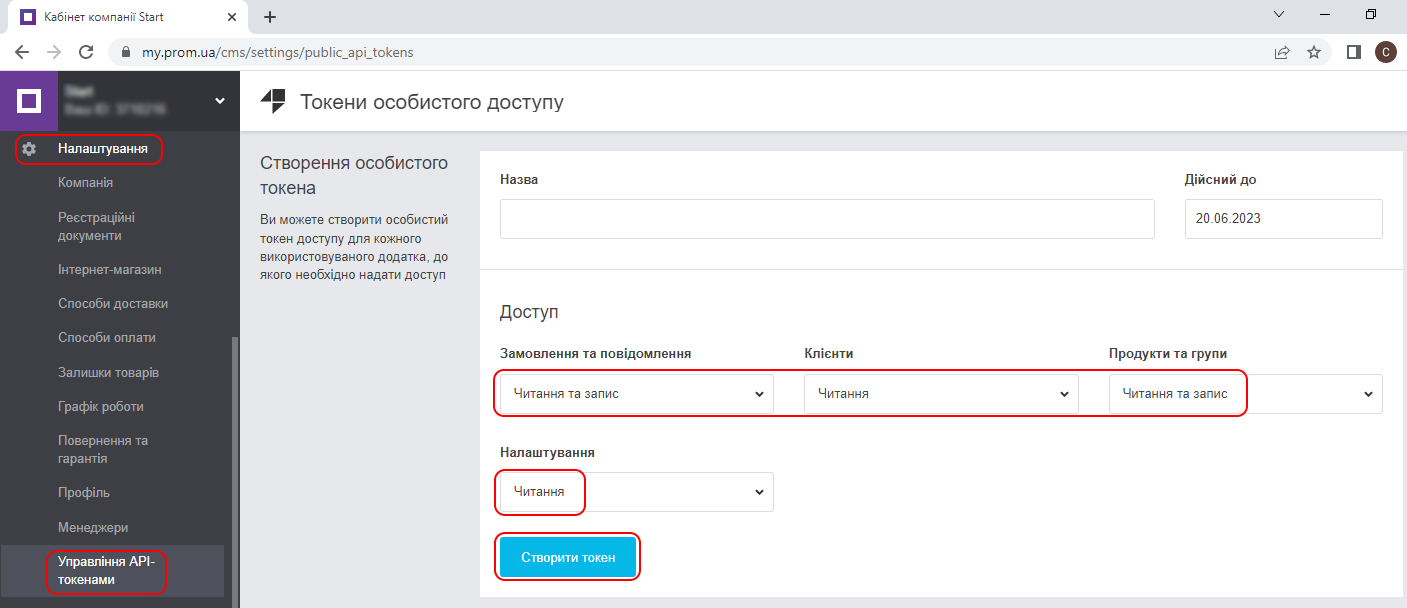
Після створення токену натисніть Дивитись та скопіюйте токен:
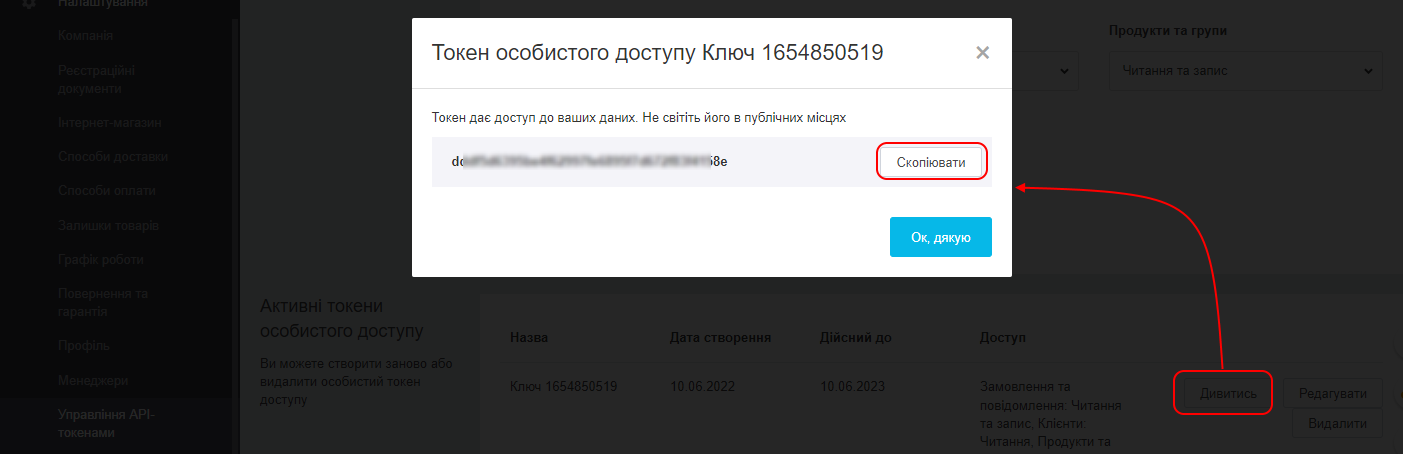
Налаштування в ERP FOSS
У власному аккаунті на YOUR-DOMAIN.erp.foss.ua перейдіть до модулю Налаштування, меню Prom -> Підключення:
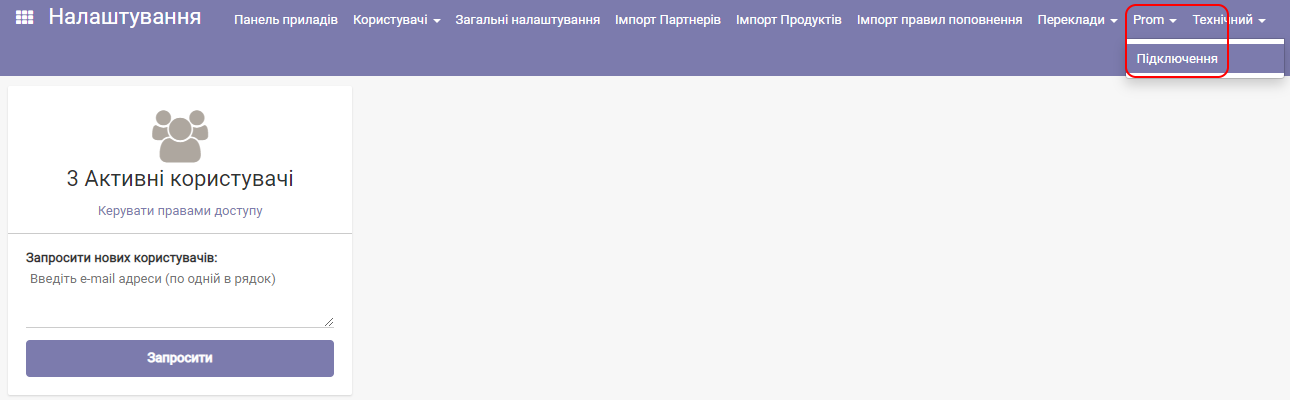
Натисніть Створити. У формі для редагування підключення уведіть назву, наприклад, “Prom”, вставте збережений токен у поле “Токен доступу” та збережіть налаштування:
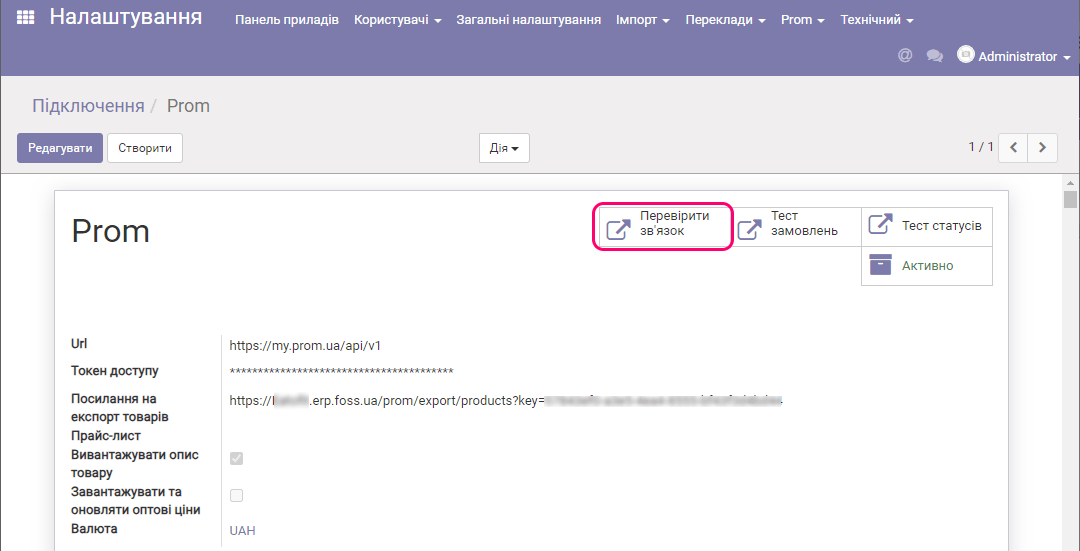
У полі Посилання на експорт товарів з’явиться адреса посилання для експорту товарів ERP до Прому. Для перевірки зв’язку з Prom.ua натисніть на Перевірити зв’язок.
Завантаження товарів з Prom до ERP FOSS
Це найбільш типовий сценарій роботи з Пром-уа, коли у вас вже є кабінет на Prom з товарами та потрібно перенести їх до ERP FOSS. Далі в ERP ви будете приймати з Prom замовлення, робити доставку товарів, передавати залишки та ціни товарів з ERP до Прома.
Для завантаження товарів з Пром перейдіть в модуль Налаштування, виконайте меню Prom -> Оновити перелік товарів.
Дочекайтесь завершення завантаження. У результаті в ERP FOSS з’являться товари з Пром. Групи Прома стануть внутрішніми категоріями ERP.
Обробка замовлень з Прому в ERP FOSS
Після того, як на Промі клієнт створить замовлення, воно потрапляє до ERP FOSS.
Робота с замовленнями
Замовлення надійде до ERP FOSS у вигляді чернетки комерційної пропозиції в модулі Продажі. Натисніть на панелі інструментів Комерційні пропозиції фільтр prom.ua:
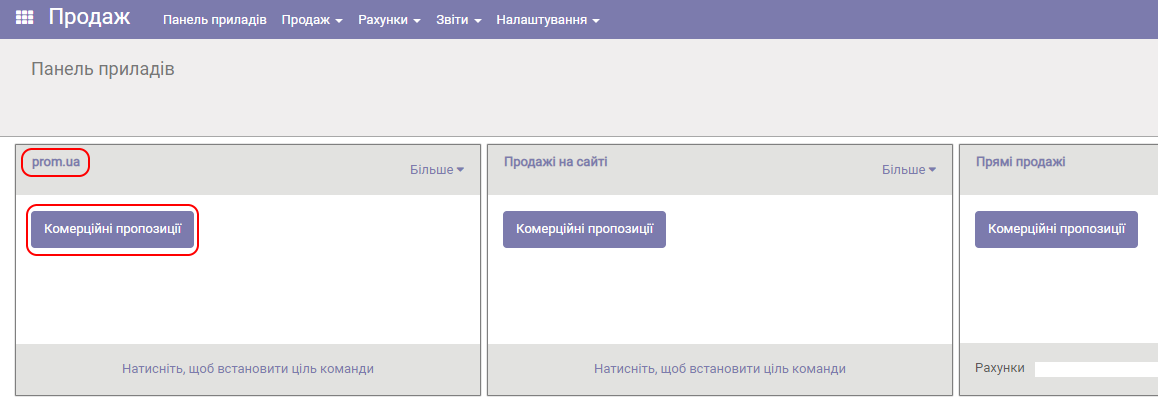
Відкриється список пропозицій – нових замовлень з Прому:
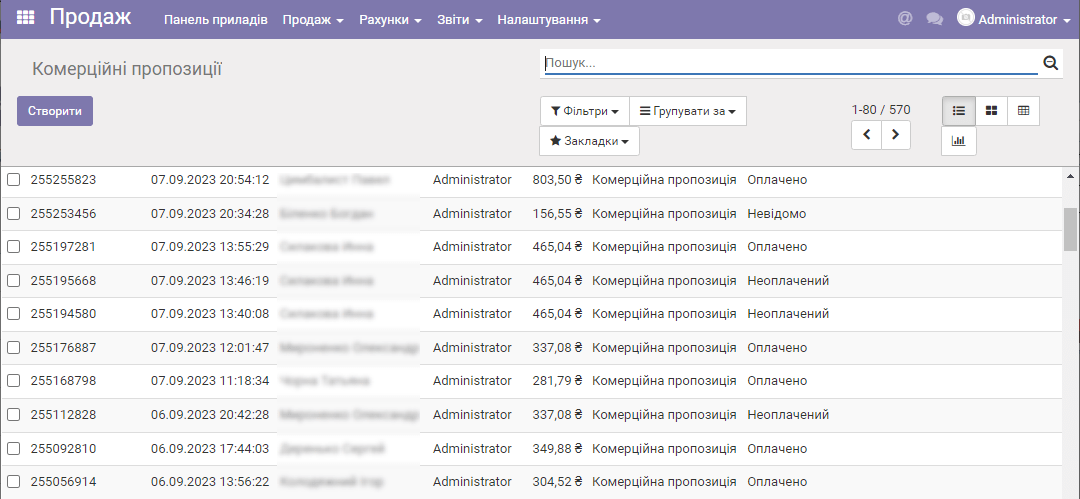
Номера пропозицій – ті самі, що і у номерів замовлень на Промі. Дані про клієнта на Промі з його номером телефону потрапляють до списку клієнтів в ERP FOSS (меню Продаж -> Клієнти). В окрему колонку виводиться інформація про оплату замовлення за допомогою засобів Прому (оплачено, неоплачений, невідомо).
Відкрийте пропозицію та підтвердіть її:
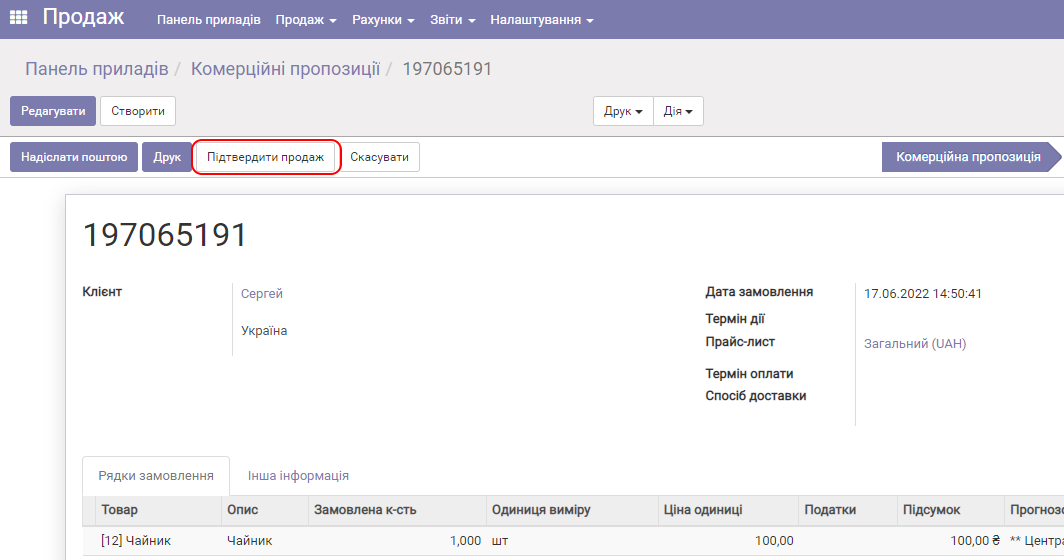
У результаті обране замовлення на Промі змінить статус з Нове на Прийнято.
Далі із замовленням в ERP FOSS працюємо як звичайно: оформлюємо та виконуємо доставку (також можливо Новою поштою), формуємо рахунок та приймаємо оплату.
Налаштування періодичності опитування Прому
Ви можете в ERP FOSS налаштувати, з якою періодичністю буде опитуватися Пром на предмет виявлення нових замовлень. Зазвичай час опитування складає кожні 10 хвилин. Для зміни періодичності увійдіть до модулю Налаштування, меню Технічний -> Заплановані дії:
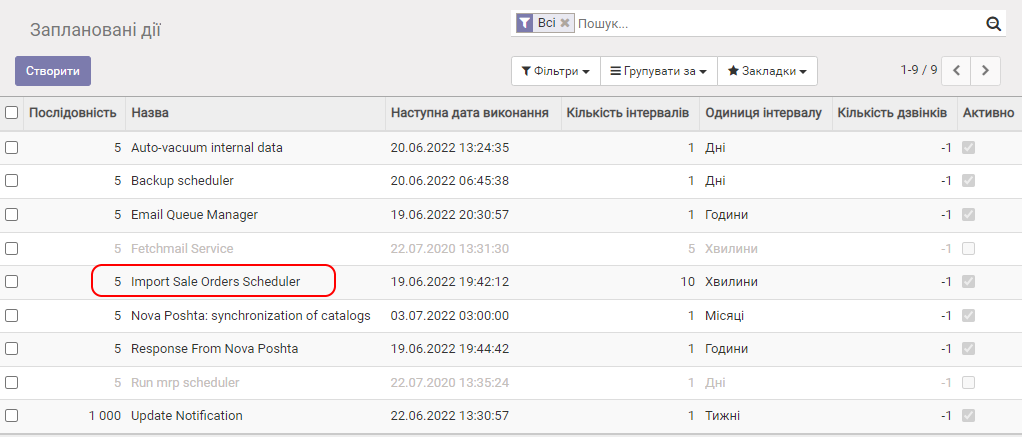
Натисніть Import Sale Orders Scheduler та Редагувати:
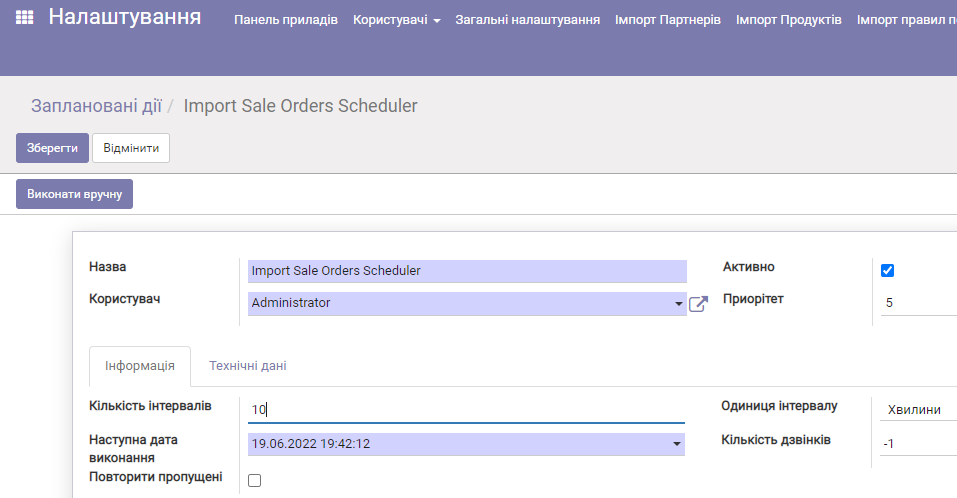
Для зміни періодичності уведіть значення до поля Кількість інтервалів, наприклад – 5 (для 5 хвилин). Для ініціювання термінового опитування натисніть Виконати вручну.
Експорт товарів з ERP FOSS до Prom
Дану операцію рекомендуємо виконувати у двох випадках:
- у кабінеті на Промі немає товарів, і вам потрібно перенести їх з ERP FOSS до Прому;
- ви створили нові товари в ERP та бажаєте, щоб вони були на Промі.
Потрібно визначити товари, які будуть завантажені на Пром, та виконати з ними певні налаштування.
Опис товарів
Відкрийте картку товару, на закладці Примітки можна увести в поле Опис для системи Prom опис товару, який буде експортовано на ПРОМ:
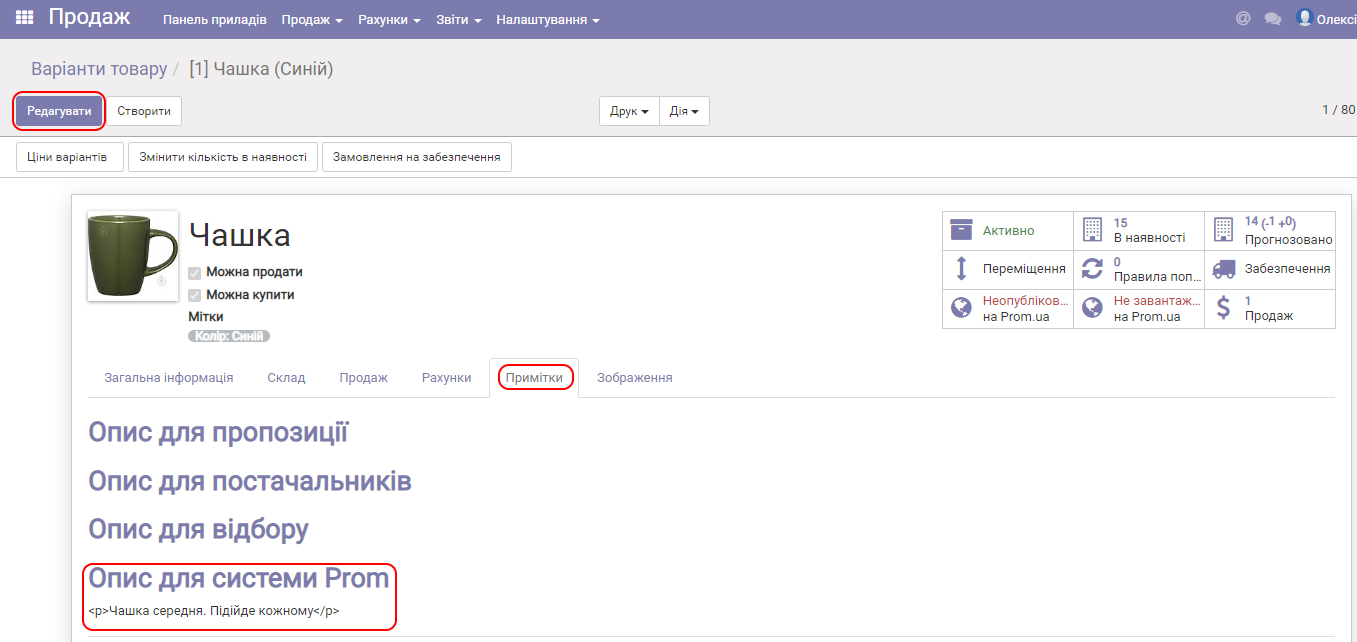
Увага! Уведіть опис у вигляді html-розмітки з використанням тегу для параграфу.
Додавання декількох фото товару
У карточці товару з’явиться закладка “Зображення”, де ви можете додати зображення для Пром-уа:
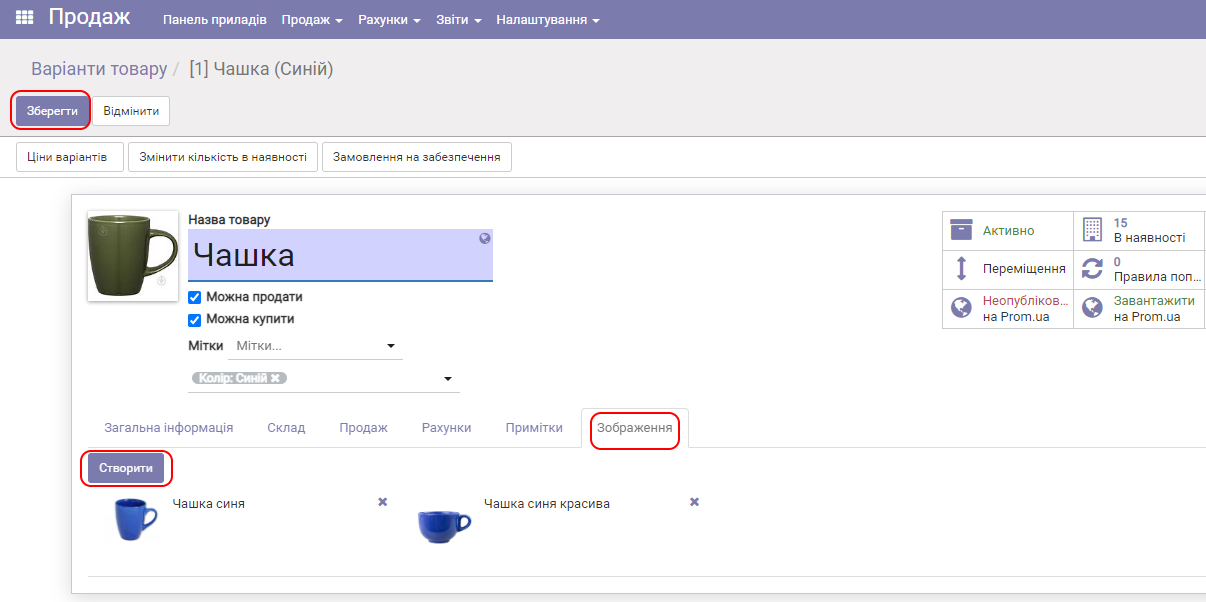
Натисніть Створити та додайте необхідні зображення.
Встановлення статусу для завантаження на Пром
Якщо в налаштуваннях модулю Продаж увімкнено опцію Товари можуть мати декілька атрибутів…, перейдіть до таблиці варіантів (Продаж/Варіанти товарів).
Далі оберіть потрібні для експорту в Пром товари та натисніть Дія/Новий статус Prom для продукту:
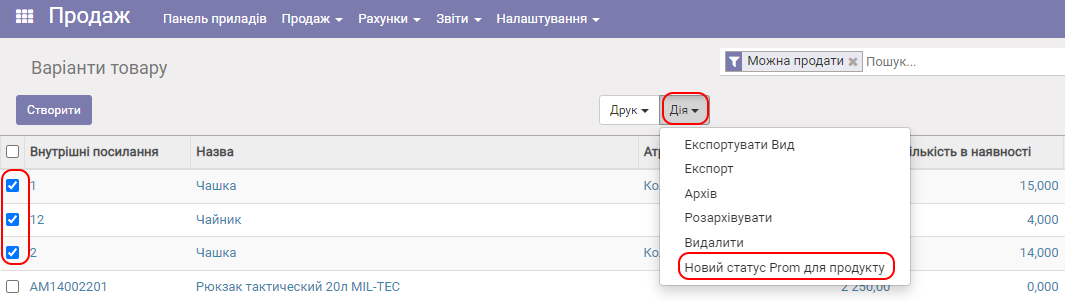
Оберіть Завантажити на Prom.ua та натисніть Встановити статус:
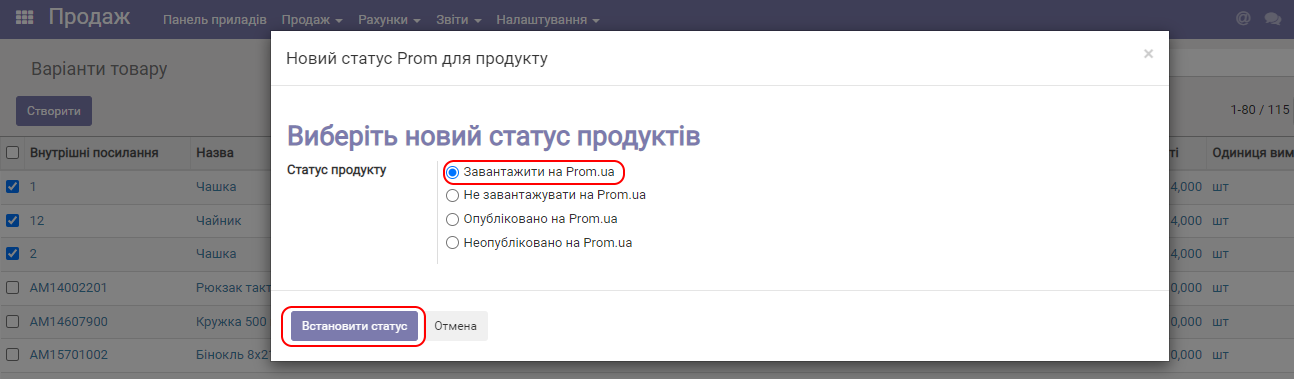
Таким чином, обрані товари будуть помічені як ті, що призначені для завантаження на Пром-уа.
Якщо в налаштуваннях модулю Продаж увімкнено опцію Немає варіантів товару, перейдіть до бази товарів, відкрийте картку товару, та встановіть відповідний статус:
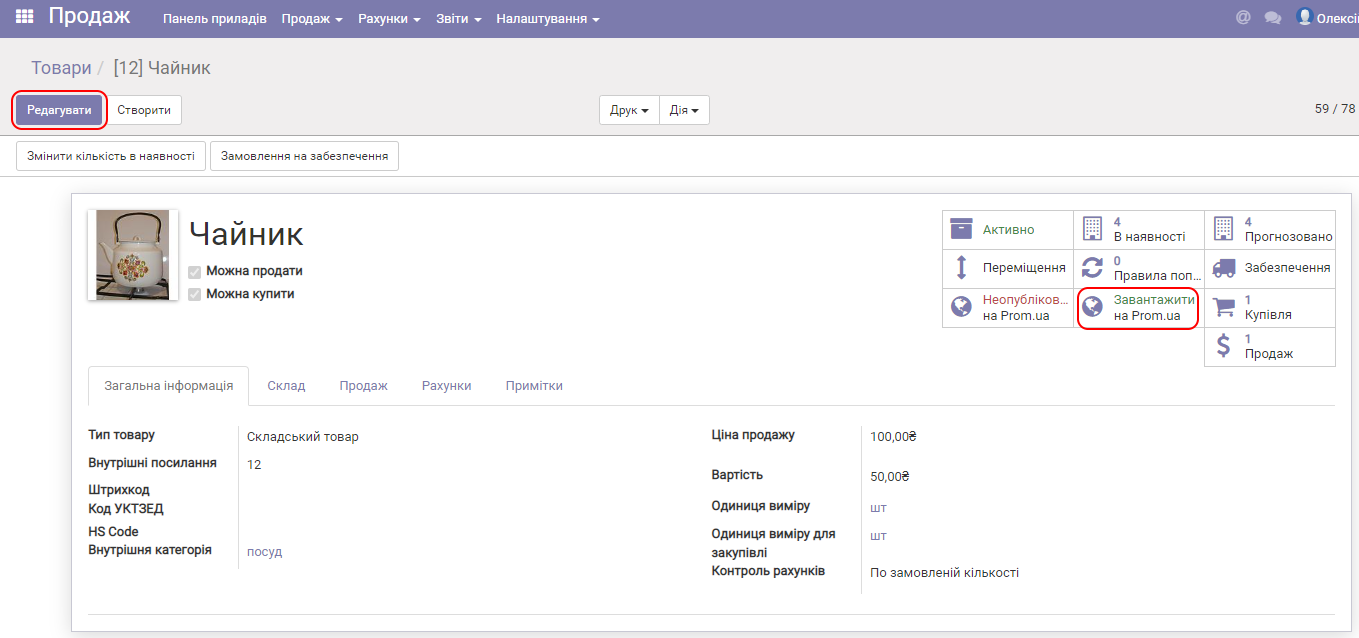
Налаштування завантаження
У програмі ERP FOSS у модулі Налаштування оберіть меню Prom -> Підключення, скопіюйте значення поля Посилання на експорт товарів:
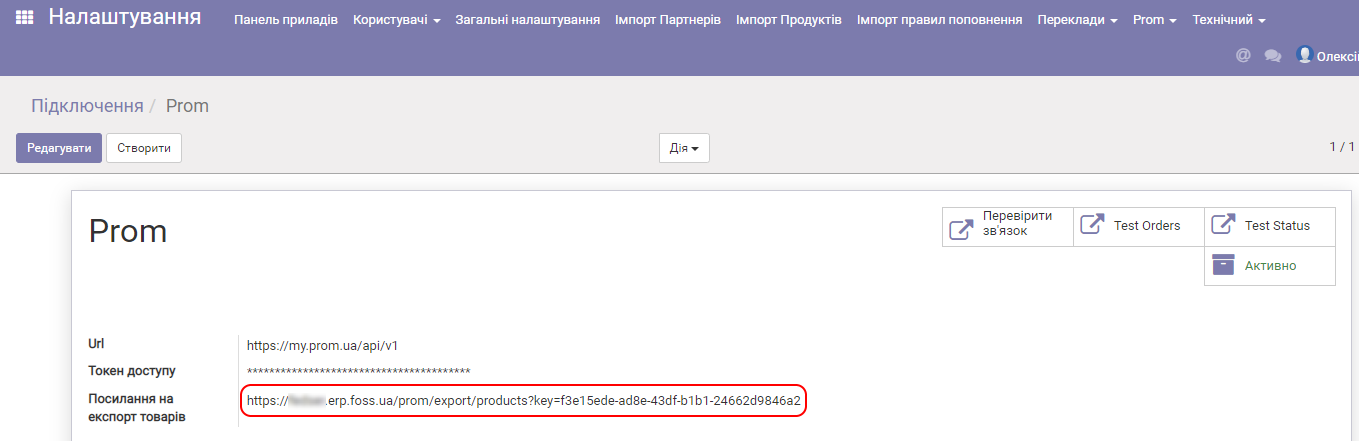
В кабінеті Prom.ua оберіть Товари та послуги -> Імпорт. В поле Завантажити файл з сервера вставте раніше скопійоване посилання:
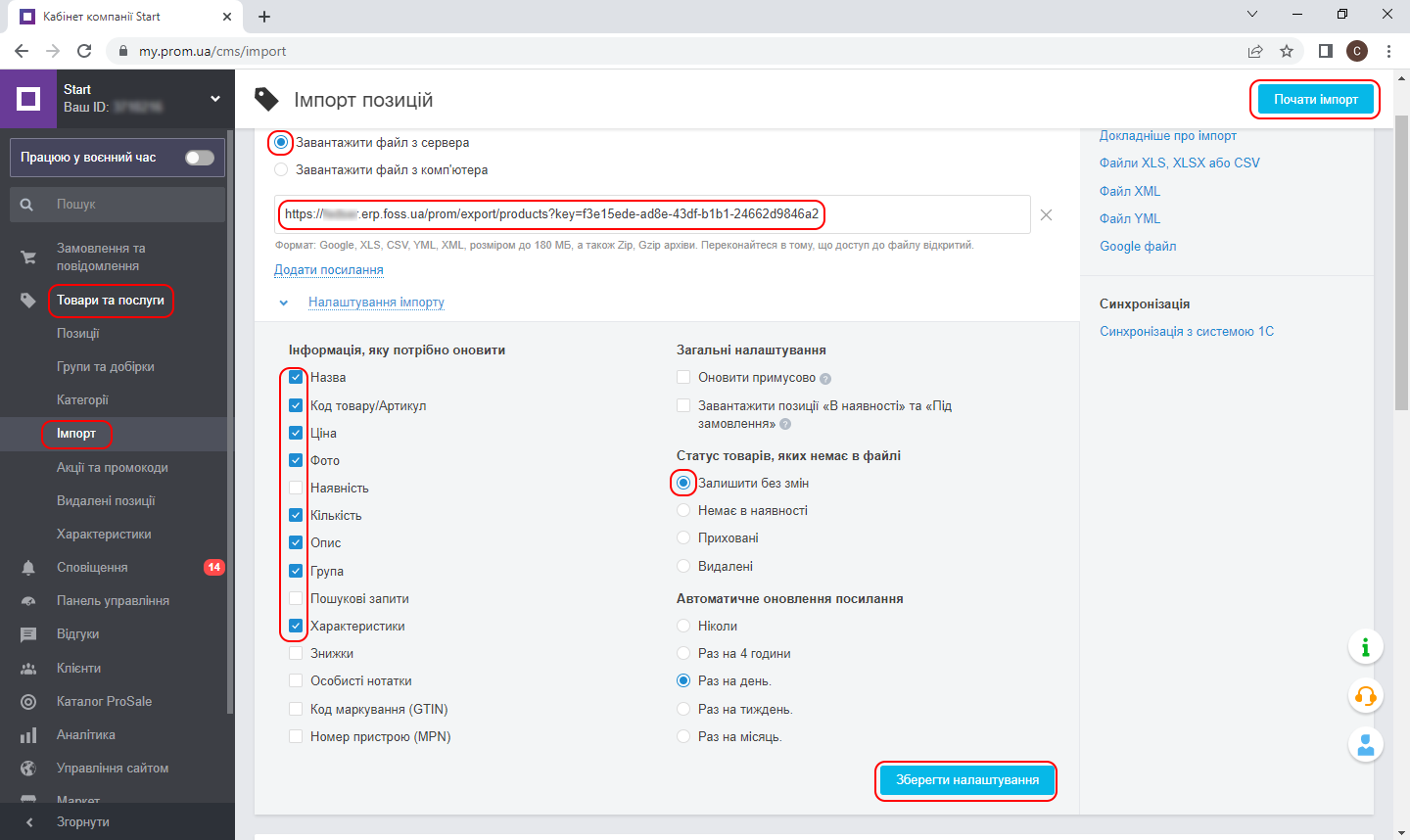
В налаштуваннях імпорту оберіть атрибути, періодичність імпорту та інше, збережіть налаштування.
Увага! Обов’яково оберіть опцію Залишити без змін для статусу товарів, яких немає у файлі імпорта.
Імпорт товарів на Пром
Якщо у вас на Промі уже є товари ті, що і на ERP FOSS, для попередження їх дублювання під час імпорту рекомендуємо спочатку видалити всі ці товари з Прома. Увага! Зробіть резервну копію бази товарів Пром за допомогою засобів експорту товарів на Пром.
Натисніть Почати імпорт, як показано на малюнку вище.
Дочекайтесь завершення імпорту товарів: Пром покаже час завершення імпорту у звіті:
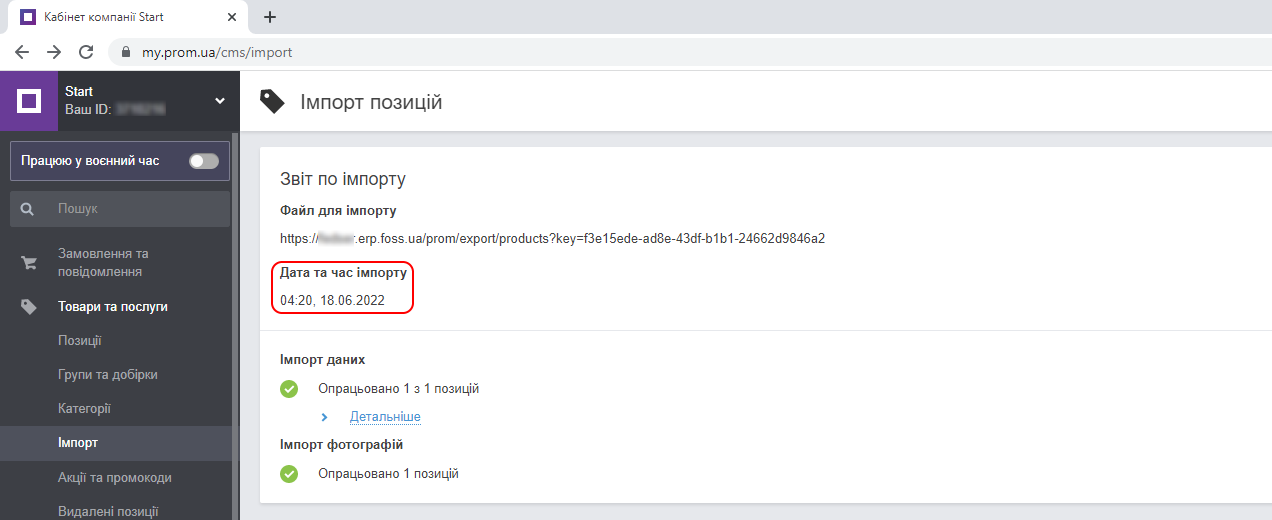
Якщо вам знадобиться увести новий товар з бази ERP FOSS до Пром, щоб не втратити налаштування товарів на Промі, рекомендуємо:
- спочатку змінити в ERP FOSS статус всіх існуючих товарів з “Завантажити на Prom.ua” на “Не завантажувати на Prom.ua”;
- для нових товарів в ERP FOSS вказати статус “Завантажити на Prom.ua”;
- в налаштуваннях імпорту на Промі відзначити галочками всі потрібні атрибути (як на малюнку вище);
- виконати імпорт.
Синхронізація залишків та цін з ERP FOSS до Prom
Синхронізація залишків та цін відбувається автоматично, ERP система є першоджерелом даних для Пром. Тобто залишки та ціни з ERP FOSS передаються до Prom з заданою періодичністю.
Для зміни періоду синхронізації виконайте у модулі Налаштування пункт меню Технічний/Заплановані дії, та оберіть Prom Update Products Qty:
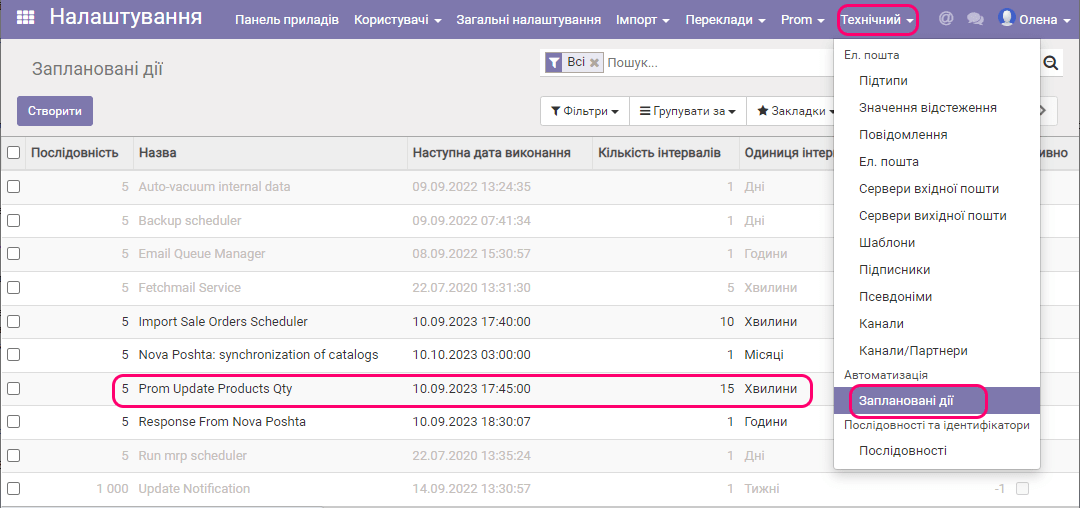
З’являться налаштування задачі синхронізації залишків та цін:
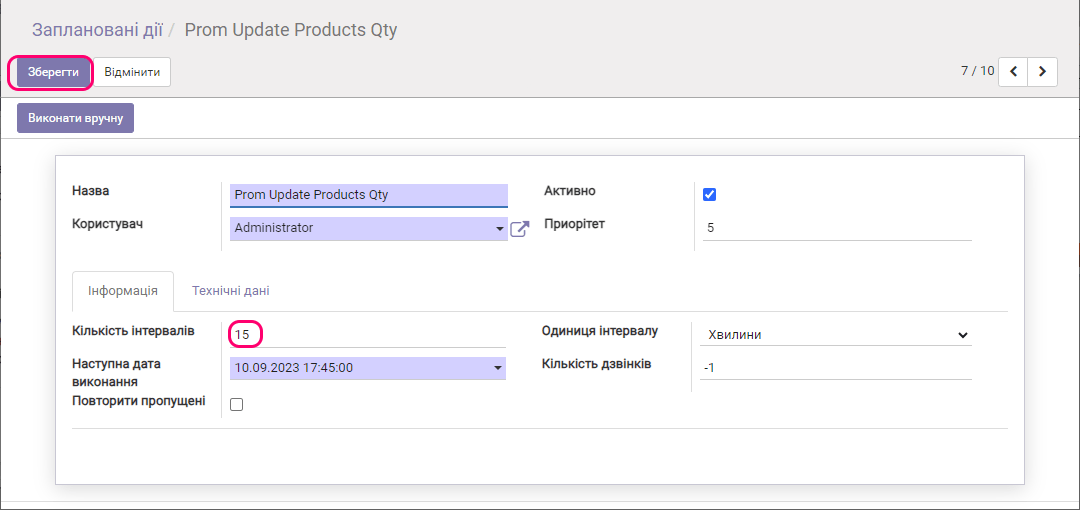
Натисніть Редагувати. Зазвичай період оновлення складає 15 хвилин. Ви можете змінити його (але пам’ятайте, не варто його робити занадто малим, щоб не перевантажувати сервер і уникнути сповільнення роботи), натисніть Зберегти.
Ви можете ініціювати термінову синхронізацію заликів та цін, натиснувши кнопку Виконати вручну.
Завантаження оптових цін з Prom до прайсу ERP FOSS
Для завантаження та подальшої роботи з оптовими цінами товарів, які існують на Пром, необхідно спочатку створити пустий прайс лист ERP FOSS:
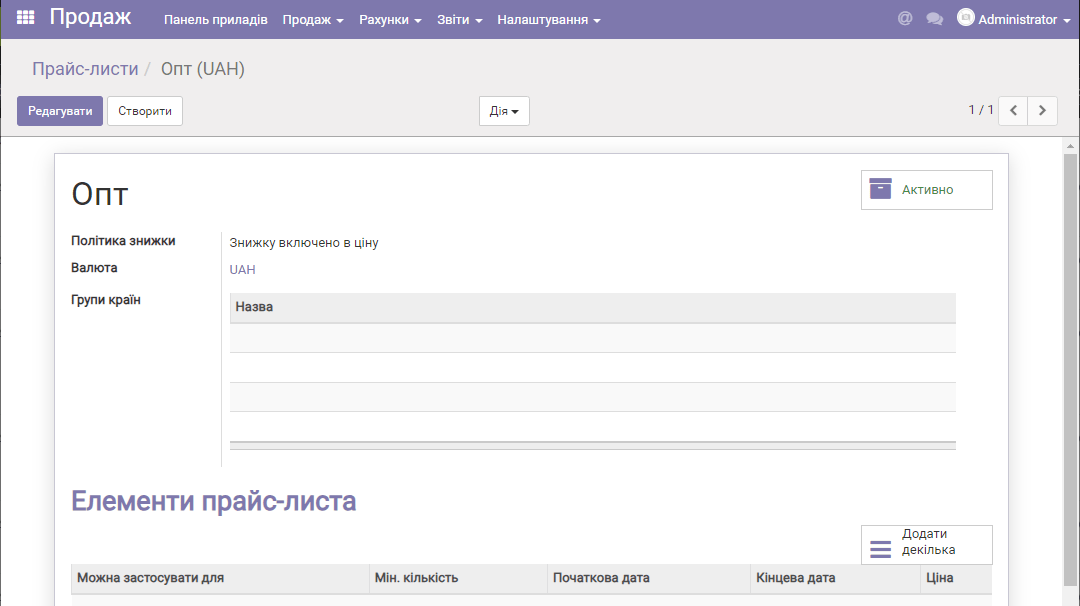
Наступний крок – в налаштуваннях підключення до Прому оберіть цей прайс та встановіть відповідну галочку:
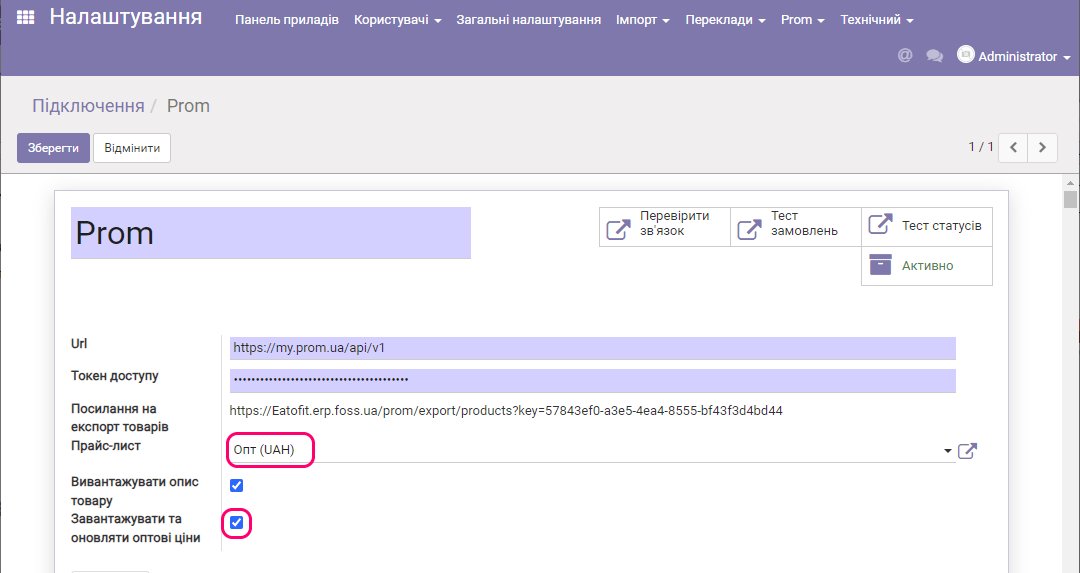
Далі виконайте в модулі “Налаштування” пункт Prom/Оновити перелік товарів. Оптовий прайс-лист буде заповнено цінами з Прому. Ви можете у подальшому редагувати цей прайс в ERP FOSS. Під час синхронізації залишків та цін данні з оптового прайсу будуть передватися на Пром.

